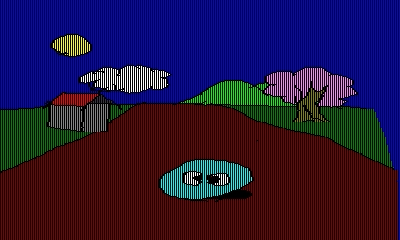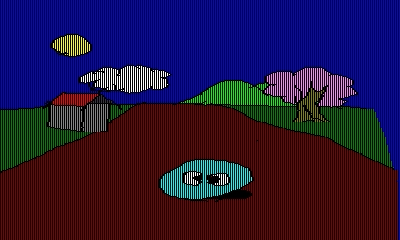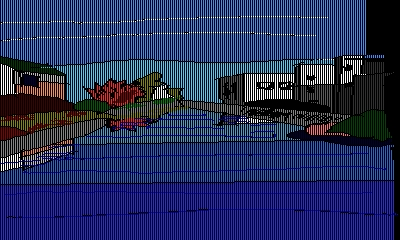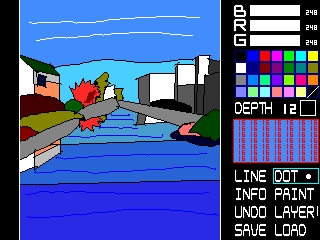上の画面で立体表示します。絵を描くのは下の画面で行います。
十字キー・スライドパッド:カーソル移動(PAINT時に使用。)
X,B: カーソル奥行き調整(DOT時に使用。LINE, PAINTでも使用。)
Y,A: ドットの大きさ調整(DOT字に使用。)
色は、パレットから選ぶか、R,G,Bのバーを調整して作れます。
また、DEPTHの右横にある四角は、オリジナルパレットとして、ここをタッチすると、
現在の色がコピーされます。
パレットの一番右下は透明色です。透明色で描くと、消しゴムの効果になります。
また、Lを押しながら透明色パレットをタッチすると、バックカラーを変えられます。
拡大ウインドウ("DEPTH"の下にある赤い四角)では、カーソル付近のドットについて、奥行きと
カラーの情報を表示します。ここをタッチしてドットを置くこともできます。
0そうだね プレイ済み